ChatGPTにログインする際に、エラーが表示されたり、画面が真っ白のまま動かなくなったりしてログインできなくなる場合があります。
このような場合でも、自力で問題を解決できる可能性があります。不具合状況をよく確認し、適切な対処を行うようにしましょう。
この記事では、ChatGPTにログインできない原因と対処法を解説します。
目次
ChatGPTにログインできない原因
ChatGPTにログインできない場合、下記のような原因が考えられます。
<主な原因>
- ログイン方法を間違えている
- ChatGPTのアカウント登録できていない
- メールアドレス・パスワードを間違えている
- ChatGPT側で障害が発生している
- ブラウザアプリでバグ・不具合が発生している
- スマホでバグ・不具合が発生している
- スマホの通信状態が悪い
不具合が起きている原因に思い当たるものがないか考えてみましょう。原因次第では、自力で解決できる内容も少なくありません。
ChatGPTにログインできない時の対処法
下表は、ChatGPTにログインできない時に考えられる主な対処法です。
| 原因・状況 | 主な対処法 |
| ログイン方法を間違えている | ChatGPTにログインする方法を再確認する |
| アカウント登録が完了していない | ChatGPT(OpenAI)のアカウント登録をする |
| メールアドレスを間違えている | ChatGPTに登録したメールアドレスか再確認する、間違えないよう慎重に入力する |
| パスワードを間違えている | パスワードを再設定する、間違えないよう慎重に入力する |
| ChatGPT側の障害 | ChatGPTの障害情報を確認する、しばらく時間を置く |
| ブラウザアプリのバグ・不具合 | ブラウザアプリを再起動する、アップデートする、キャッシュを削除する、不要なタブを閉じる、違うブラウザアプリを使用する |
| スマホのバグ・不具合 | スマホを再起動する、内部ストレージ容量を空ける、バックグラウンドで起動中の不要なアプリを停止する |
| スマホの通信状態が悪い | 通信状態を改善する(回線を切り替える、設定を見直すなど) |
| ChatGPT is at capacity right nowのエラー | しばらく時間を置く、ページを更新する、シークレットモードを使用する、回線を切り替える、別のデバイスからアクセスする |
※動作確認環境:iPhone 14 Pro(iOS16.3.1)、Pixel 6a(Android13.0)。ChatGPTの操作は、iPhoneのSafariで行っております。2023年2月19日時点。
ログイン方法を再確認する
ChatGPTは英語表示のサイトということもあり、使い始めたばかりの方はログインのやり方を間違えているかもしれません。
正しい手順でログインしようとしているか再確認してみましょう。
<ChatGPTのログイン方法>
- 「ChatGPT」にアクセスします。
- 【Log in】をタップします。
- メールアドレスを入力して【Continue】をタップします。
- パスワードを入力して【Continue】をタップします。
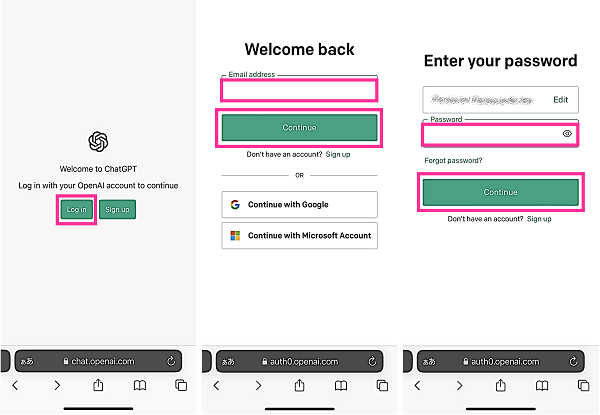
- ChatGPTの説明が表示します。【Next】⇒【Next】⇒【Done】の順にタップします。
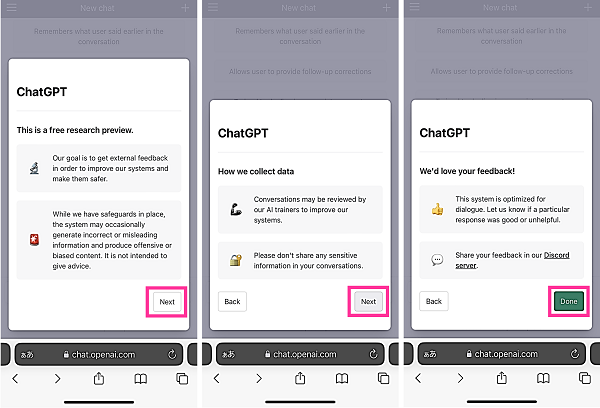
ChatGPTのアカウント登録をする
ChatGPTにログインするには、OpenAIアカウントを使用します。
そのため、OpenAIのアカウント登録が完了していない場合、ログインすることができません。
まずはアカウント登録を行ってから、ログインできるか試してみてください。
<ChatGPT(OpenAIアカウント)の登録方法>
- 「ChatGPT」にアクセスします。
- 【Sign up】をタップします。
- メールアドレスを入力して【Continue】をタップします。
- 8文字以上でパスワードを作成して【Continue】をタップします。
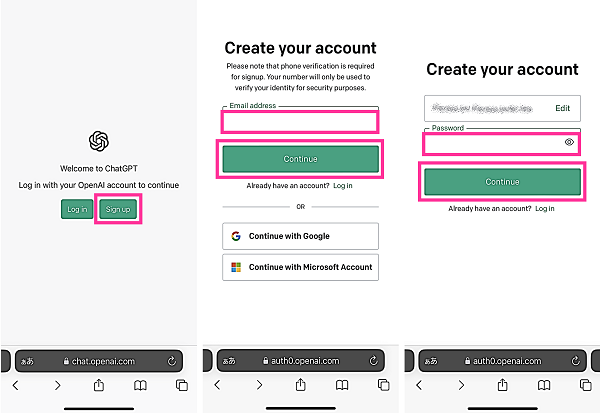
- 「OpenAI – Verify your email」という件名のメールがOpenAIから届くので、メール本文に記載されている【Verify email address】をタップします。
- 「Email verified」と表示されたら、【login】をタップします。
- メールアドレスを入力して【Continue】をタップします。
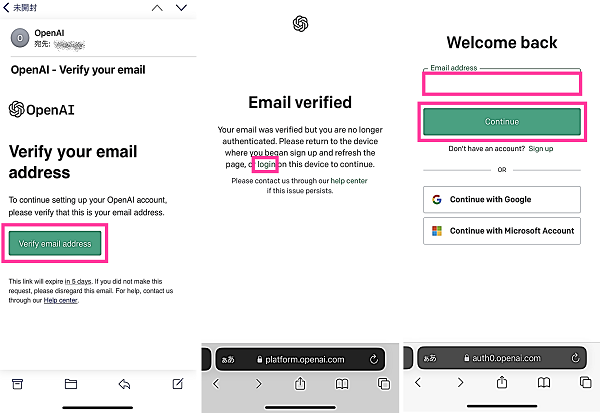
- パスワードを入力して【Continue】をタップします。
- ChatGPTに登録する名前を入力して【Continue】をタップします。
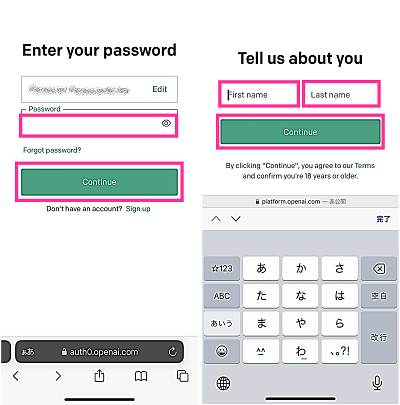
- SMSを受信できる電話番号を入力して【Send code】をタップします。
- 受信したコードを入力して【Enter code】をタップします。
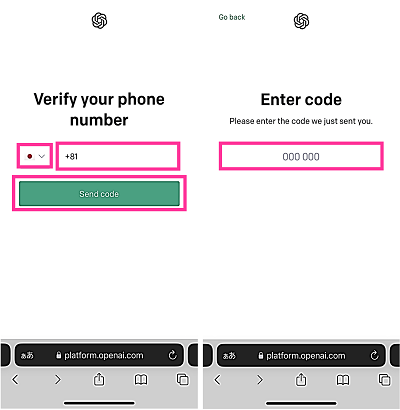
- ChatGPTの説明画面を確認して【Next】をタップします。
- 【Next】をタップします。
- 【Done】をタップします。
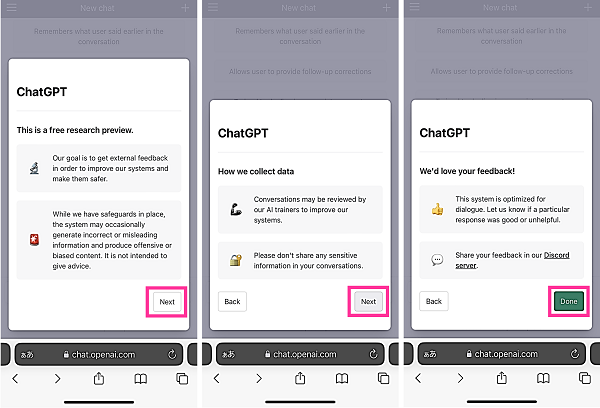
パスワードを再設定する
正しいパスワードを入力しているはずなのにログインできない場合やパスワードを忘れた場合は、パスワードを再設定(変更)してからログインできるか試してみましょう。
<ChatGPTのパスワードを再設定する方法>
- 「ChatGPT」にアクセスします。
- 【Log in】をタップします。
- 【Forgot password?】をタップします。
- 表示しているメールアドレスに間違いなければ【Continue】をタップします。
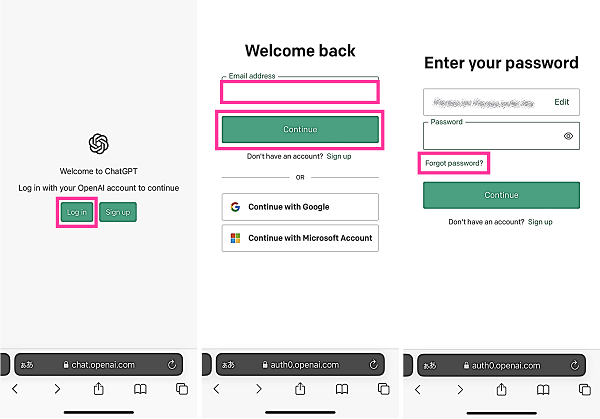
- 「Change password for OpenAI」という件名のメールがOpenAIから届くので、メール本文に記載されている【Reset password】をタップします。
- パスワードを2回入力して【Reset password】をタップします。
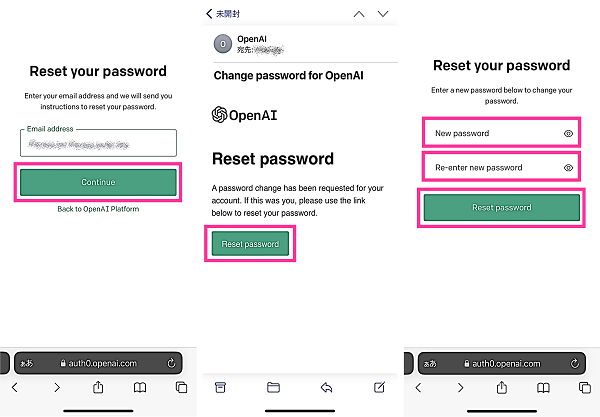
ChatGPTの障害情報を確認する
ChatGPT側の障害が原因でログインできない状態になっている可能性があります。
Twitter検索やYahooリアルタイム検索を利用すると、リアルタイムでログインできないユーザーが他にいないか探すことができます。
「ChatGPT ログインできない」などの不具合に関係するキーワードを入力して検索してみましょう。
同時間帯にログインできないユーザーが沢山いる場合、ChatGPT側で障害が発生している可能性があります。
スマホを再起動する
スマホの不具合により、通信が不安定になったり、ブラウザアプリで異常をきたしたりすることがあります。
それに伴い、ChatGPTのログインが正常に行えなくなる可能性があります。
スマホを再起動して、不具合が解消されるか確認してみましょう。
<iPhoneの場合:スマホを再起動する方法>
- iPhoneの本体側面にある【サイドボタン】と【音量を上げるボタン(または、音量を下げるボタン)】を電源メニューが表示されるまで同時に長押します。※1
- 【電源オフのスライダー】を右向きにスライドします。
- 電源が切れたら【サイドボタン】を長押します。

※1:iPhone SEなど、ホームボタンが搭載されているiPhoneは、【電源ボタン】のみを長押しで電源メニューが表示します。
<Androidの場合:スマホを再起動する方法>
- スマホの本体側面にある【電源ボタン】を電源メニューが表示されるまで長押しします。※2
- 【再起動】をタップします。

※2:電源ボタンの設定によっては【電源ボタン】と【音量を上げるボタン】を同時押しで電源メニューが表示します。
ChatGPT is at capacity right nowと表示する場合
ChatGPTにアクセスすると、「ChatGPT is at capacity right now」と表示してログインできない場合があります。日本語では「ChatGPTは、現在定員に達しています」という意味になります。
つまり、定員オーバーの状態で、ChatGPTにアクセスが集中していることで使えない状態になっています。
基本的には、しばらく時間を空けることで解消されます。同じ時間帯に利用できない場合は、ユーザーが集まりやすい時間に利用している可能性があるので、いつもと違う時間帯も試してみてください。
時間を置いてもログインできない場合は、ChatGPTを開き直したり、ブラウザを変えたりすることでログインできるようになる場合もあります。
<主な対処法>
- しばらく時間を置く
- ページを更新する
- 別回線に切り替える
- シークレットモードを使用する
- ブラウザのキャッシュを消去する
- 別ブラウザを使用する
- 別デバイスからアクセスする



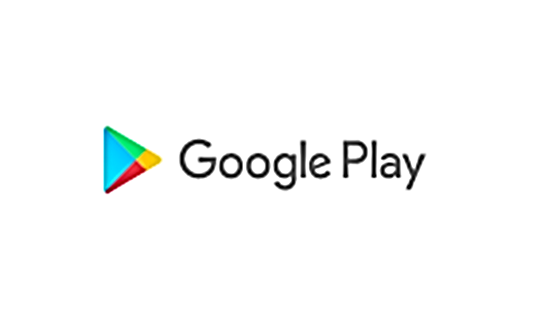
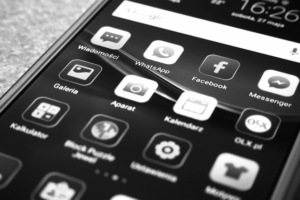



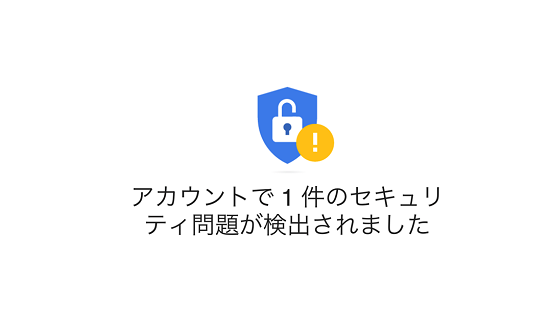





コメントを残す